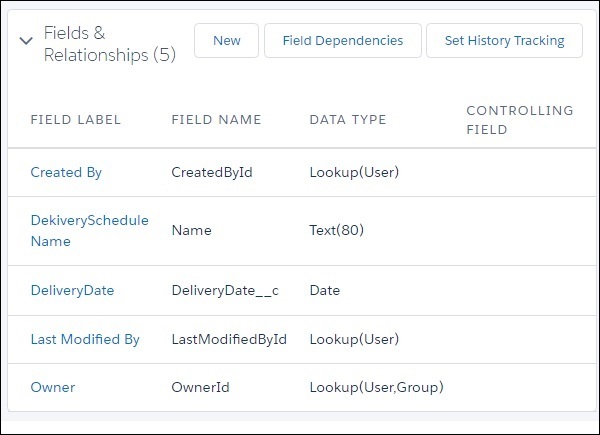Salesforce - Benutzerdefinierte Objekte
Die Daten der Organisation passen immer nicht in die vorhandenen Standardobjekte. So können wir viele Sales Force-Objekte erweitern und anpassen, um diesen Anforderungen gerecht zu werden. Beispielsweise kann ein Kurierunternehmen ein benutzerdefiniertes Objekt erstellen, um den Zeitplan und die Versanddetails für jede Woche zu speichern. Diese Objekte speichern also die Daten, die für das Unternehmen eindeutig sind. Die benutzerdefinierten Objekte können neben den in Salesforce verfügbaren Standardfeldern auch benutzerdefinierte Felder enthalten.
Benutzerdefinierte Objektfunktionen
Im Folgenden sind die Funktionen aufgeführt, die für benutzerdefinierte Objekte verfügbar sind. Mit den Funktionen können Sie die folgenden Funktionen ausführen:
Erstellen Sie Seitenlayouts, um zu steuern, welche Felder Benutzer beim Eingeben von Daten für den benutzerdefinierten Objektdatensatz anzeigen und bearbeiten können.
Importieren Sie benutzerdefinierte Objektdatensätze.
Erstellen Sie Berichte und Dashboards, um benutzerdefinierte Objektdaten zu analysieren.
Erstellen Sie eine benutzerdefinierte Registerkarte für das benutzerdefinierte Objekt, um die Daten des Objekts anzuzeigen.
Verfolgen Sie Aufgaben und Ereignisse für benutzerdefinierte Objektdatensätze.
Importieren Sie benutzerdefinierte Objektdatensätze.
Erstellen Sie ein benutzerdefiniertes Objekt
Um ein benutzerdefiniertes Objekt zu erstellen, gehen wir zum Linienpfad, wie im folgenden Screenshot gezeigt -
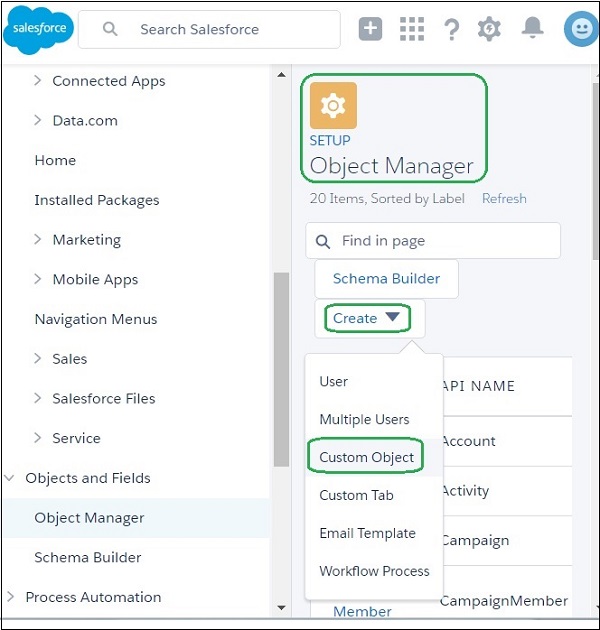
Jetzt geben wir die Details des benutzerdefinierten Objekts ein, das wir erstellen möchten. Es gibt Pflichtfelder, die ausgefüllt werden müssen, bevor das Objekt gespeichert werden kann. In unserem Fall geben wir dem Objekt einen Namen namens Lieferplan und speichern ihn.
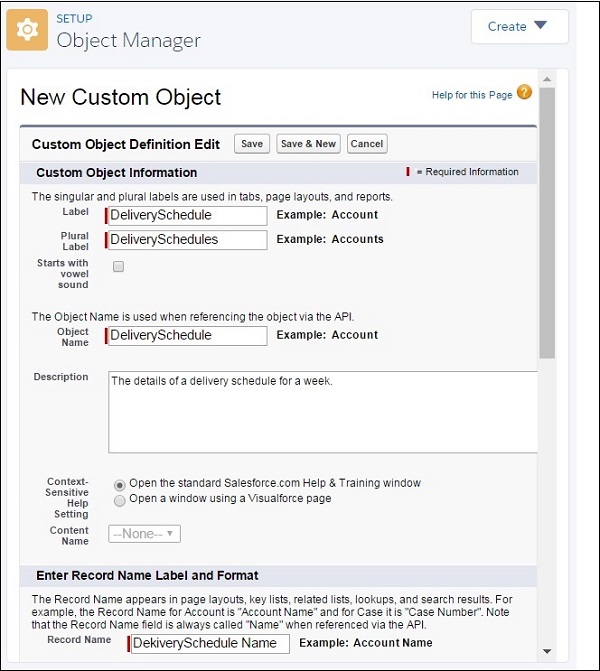
Erstellen Sie ein benutzerdefiniertes Feld
Um den Geschäftsdaten mehr Granularität zu verleihen, können wir dem von uns erstellten benutzerdefinierten Objekt benutzerdefinierte Felder hinzufügen. In diesem Fall fügen wir dem benutzerdefinierten Objekt mit dem Namen Lieferplan ein Feld mit dem Namen Lieferdatum hinzu. Dazu folgen wir dem PfadSetup Home → Objects and Fields → Object Manager → Deliver Schedule. Scrollen Sie später zur Registerkarte Felder und Beziehung und klicken Sie auf Neu. Die Seite zum Hinzufügen eines benutzerdefinierten Felds wird angezeigt, in der wir die Details wie unten gezeigt ausfüllen.
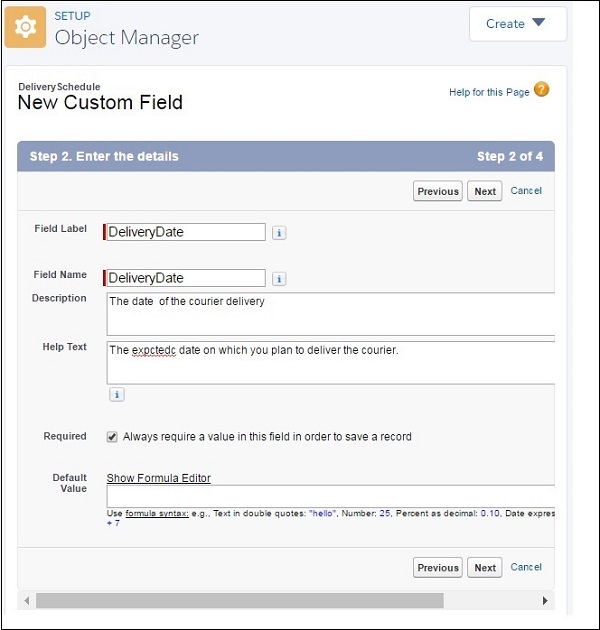
Als Nächstes können wir das erfolgreiche Hinzufügen des obigen benutzerdefinierten Felds überprüfen, indem wir demselben Linkpfad wie oben folgen. Das benutzerdefinierte Feld wird wie im folgenden Screenshot dargestellt angezeigt: